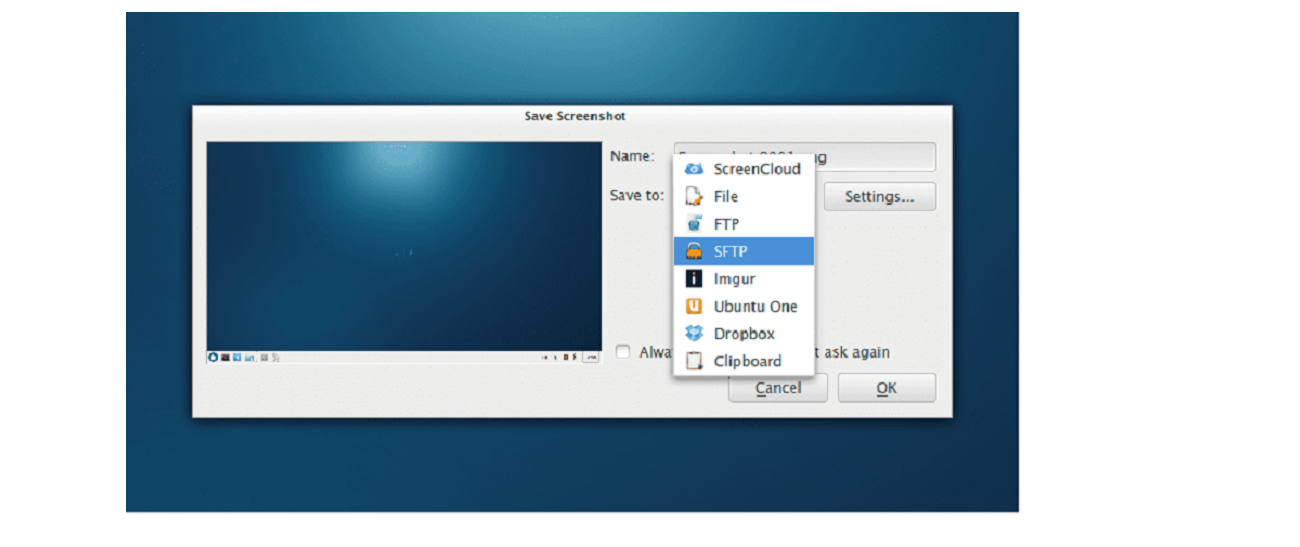
Fare screenshot (Screenshot) è una delle operazioni più comuni che di solito vengono svolte quotidianamente, da cui molti di noi tendono a fare affidamento sulla ben nota chiave "impr pant" per svolgere questo compito.
Ma anche ci sono molte applicazioni e plugin (per ambienti desktop su Linux) che di solito forniscono un'icona sulla barra delle applicazioni oppure ci dà la possibilità di poter configurare una scorciatoia da tastiera, configurare un conteggio precedente per acquisire la cattura dello schermo, ci permette anche di selezionare su quale finestra verrà effettuata la cattura o anche selezionare una certa area del desktop da in cui verrà eseguita la cattura.
Di questo parlare opzioni più avanzate per migliorare l'uso di questa funzioneQuesto senza dimenticare che ci sono anche opzioni che ci permettono di modificare immediatamente lo screenshot con un'applicazione di editing di immagini.
Parlando di tutto questo, oggi andiamo a Condivido con voi un'ottima applicazione che serve a questo scopo e che copre molti aspetti a cui ci riferiamo.
L'applicazione di cui parleremo oggi è ScreenCloud. Questo è un'app per condividere screenshot ed è open source, rilasciato sotto licenza GPL.
Informazioni su ScreenCloud
ScreenCloud è un'utilità multipiattaforma (è disponibile per Linux, Mac OS X e Windows) che fornisce una facile cattura e gestione degli screenshot insieme con opzioni flessibili di backup su cloud inclusa l'opzione per caricare l'acquisizione sul proprio server FTP.
Con ScreenCloud, puoi acquisire schermate dello schermo del tuo computer e caricarlo immediatamente su Dropbox o Imgur (ad esempio).
Possono essere installati anche plugin di terze parti che ti consentono di caricare screenshot sulle tue istanze OwnCloud o NextCloud e altri servizi.
Oltre a tutto questo, ScreenCloud ha un editor di screenshot integrato, con cui non è necessario dipendere da un'altra applicazione per modificare l'immagine (parlando di semplici modifiche).
Ora l'applicazione è nella sua versione 1.5.1 (che è stato rilasciato poche ore fa, dalla stesura di questo articolo). Questa nuova versione include semplicemente un'unione di rami. Quindi fondamentalmente le nuove funzionalità incluse sono quelle della versione 1.5.0:
- Supporto per Python 3.7
- correggere l'errore di screenshot danneggiato in Linux
- Aggiornamento a Python 3.7 su Windows
- Risolto il problema con il colore dell'icona nella barra dei menu scura su Mac OS
- Pycrypto è stato sostituito con ssh2-python.
Come installare Screencloud su Ubuntu e derivati?
Per coloro che sono interessati a poter installare questa applicazione di cattura dello schermo sul proprio sistema, Possono farlo seguendo le istruzioni che condividiamo di seguito.
Screencloud può essere installato in tre modi diversi, non solo in Ubuntu ma in quasi tutte le distribuzioni Linux. Ed è perché quando diciamo "quasi tutti" è perché due dei metodi che condividiamo sono tramite Snap o con AppImage ed è per questo che se l'applicazione è installata in un'altra distribuzione e vuoi utilizzare uno di questi due metodi , devi assicurarti di avere il supporto per questo.
L'altro metodo consiste nel compilare l'applicazione.
Nel primo caso utilizzeremo la tecnologia dei pacchetti Snap, poiché Ubuntu e la maggior parte dei suoi derivati hanno già il supporto per esso.
E comunque non ci resta che scaricare il pacchetto più aggiornato, visto che al momento nello store Snap non è stato aggiornato alla nuova versione.
Per questo apriremo un terminale e in esso digiteremo:
wget https://github.com/olav-st/screencloud/releases/download/v1.5.1/screencloud_1.5.1_amd64.snap
Adesso semplicemente Installeremo il pacchetto snap con il seguente comando:
sudo snap install screencloud_1.5.1_amd64.snap
Per quanto riguarda il metodo da AppImage, allo stesso modo scaricheremo il file corrispondente per questo. Scarichiamo questo eseguendo il seguente comando:
wget https://github.com/olav-st/screencloud/releases/download/v1.5.1/ScreenCloud-v1.5.1-x86_64.AppImage
Diamo i permessi di esecuzione con:
sudo chmod +x ScreenCloud-v1.5.1-x86_64.AppImage
E installiamo con:
./ScreenCloud-v1.5.1-x86_64.AppImage
Infine per coloro che sono incoraggiati dalla compilazione, devono prima installare tutte le dipendenze richieste.
Nel caso di Ubuntu e derivati:
sudo apt-get install git build-essential cmake qtbase5-dev qtbase5-private-dev libqt5svg5-dev libqt5x11extras5-dev qtmultimedia5-dev qttools5-dev libquazip5-dev libpythonqt-dev python3-dev
Otteniamo il codice sorgente:
git clone https://github.com/olav-st/screencloud.git cd screencloud
E procediamo alla compilazione:
mkdir build cd build cmake .. make make install
Non capisco perché scarichi il pacchetto snap, Screencloud è nell'archivio software di Ubuntu e derivati, non è necessario scaricare nulla.
sudo snap installa screencloud
Ho scaricato l'ultima versione come appimage, tuttavia genera un errore di python in relazione a "onedrive" che richiede python-chardet 4, una versione che apparentemente non è disponibile oggi. Articolo molto buono. Saluti.